wimdous10用什么应用下载软件 win10电脑下载软件用什么应用
时间:2021-04-27作者:zhong
在win10系统中,我们下载应用一般都是使用系统自带的商店来下载,但是在电脑上下载应用的方法是有很多种,我们可以在应用的官网上下载也可以在第三方软件上下载,这两种都不会带有其他的软件,那么下面小编给大家分享用win10系统自带的商店下载应用方法。
解决方法:
1、首先找到wein10的应用商店,路径是在开始菜单里面。
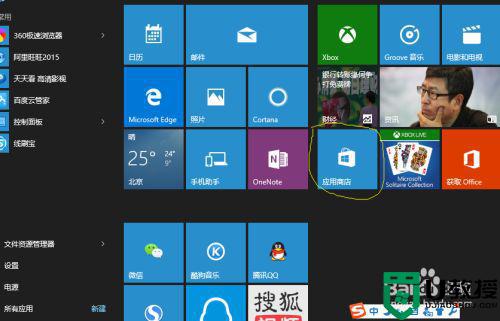
2、打开应用商店。
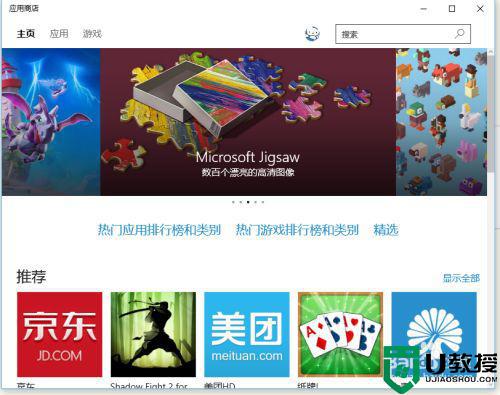
3、在应用商店里面,分成了游戏和应用两大类,可以根据自己的需要进行下载。也可以点击右上角的搜索,对应用或者游戏进行搜索。
4、当看到自己喜欢的应用或者游戏以后,点这个应用或者游戏的图片就可以进入该程序的详细介绍。
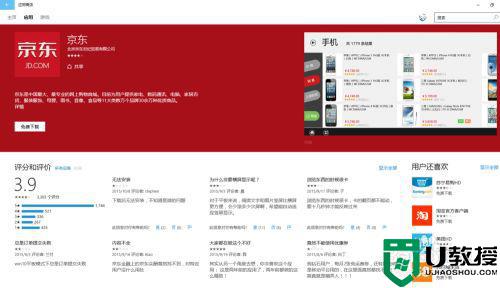
5、当你觉得这个应用或者游戏适合你,你想要,就点击免费下载。
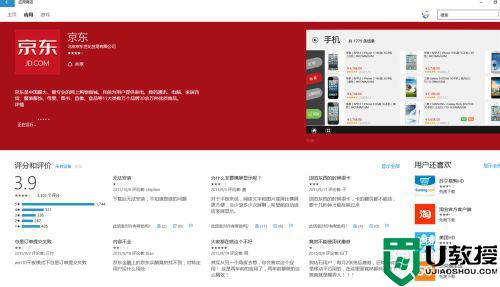
6、下好了以后,就会出现在我们系统的开始菜单里面。
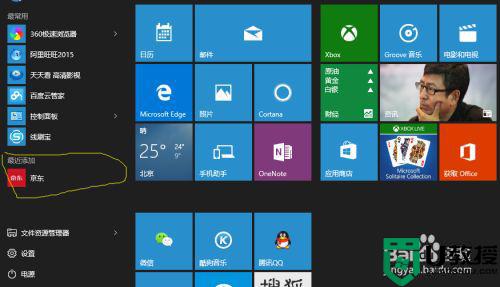
7、你也可以将应用添加到右边的磁贴中,发放是 在这个应用上面点鼠标右键,选择,固定到开始屏幕。这样 下次你找的时候就会粗线在右边的磁贴中了。
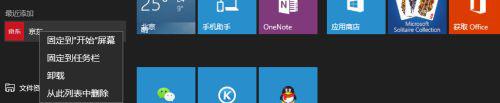
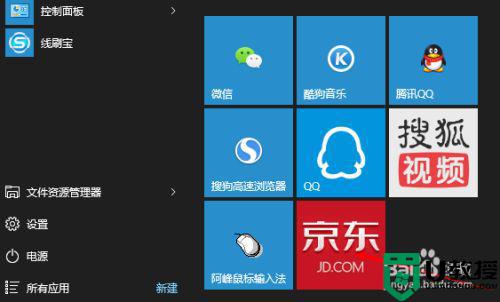
在win10系统里,下载应用的方法有很多种,也可以在应用官网上下载,想使用商店下载的可以按上面的方法来进行下载。

